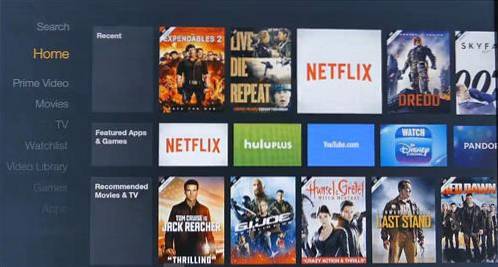In diesem Beitrag stelle ich die Liste der besten FireStick-Remote-Apps bereit, die Sie auf Ihr Mobiltelefon herunterladen können. Die hier genannten Remote-Apps funktionieren auf Fire TV Stick 2nd Gen, FireStick 4K, Fire TV Cube und sogar einige ältere Versionen von Fire TV.
Mit den mobilen Remote-Apps für FireStick können Sie Ihr Handy als Fernbedienung verwenden, wenn Ihre physische Fernbedienung aus irgendeinem Grund nicht funktioniert oder Sie Ihre Fernbedienung verloren haben und sie nirgendwo finden können.
Wenn Sie es satt haben, URLs einzugeben oder Texte mit Ihrer physischen Fernbedienung zu suchen, können Sie mit diesen Amazon FireStick-Remote-Apps die Arbeit über die Tastatur Ihres Mobilgeräts erledigen.
Mit diesen Remote-Apps für Handys und Tablets (Android, iOS, Amazon Kindle) können Sie auf Ihrem Fire TV-Gerät navigieren, die Apps starten und vieles mehr.
In diesem Artikel finden Sie die folgenden zwei Apps:
- Amazon Fire TV Remote App - Offiziell
- CetusPlay Universalfernbedienung
Ich habe mehrere Remote-Apps ausprobiert und kann mit Sicherheit sagen, dass dies die besten sind, die Sie bekommen können. Wenn Sie diese Apps auf Ihrem Handy haben, brauchen Sie keine andere App. Lass uns anfangen.
Lesen: So installieren und verwenden Sie ein VPN auf Firestick
Voraussetzungen für Fire TV Remote Apps
Bevor Sie die Fire Stick-Remote-Apps verwenden können, müssen einige wichtige Voraussetzungen erfüllt sein. Lassen Sie uns sie zuerst schnell aus dem Weg räumen.
Aktivieren Sie ADB-Debugging und Apps aus unbekannten Quellen
CetusPlay funktioniert nur, wenn Sie das ADB-Debugging aktivieren. Außerdem installiert Cetus Play die FireStick-Version auf Ihrem Gerät. Daher müssen Sie auch Apps aus unbekannten Quellen aktivieren.
Folgen Sie den unteren Schritten:
1. Wählen Sie Fire Stick die Einstellungen vom Startbildschirm

2. Öffnen Sie Mein Feuerfernseher

3. Klicken Sie auf Entwickleroptionen
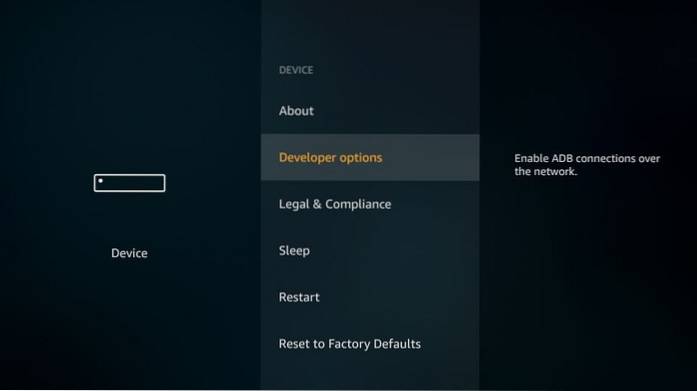
4. Schalten Sie beide ein ADB-Debugging & Apps aus unbekannten Quellen
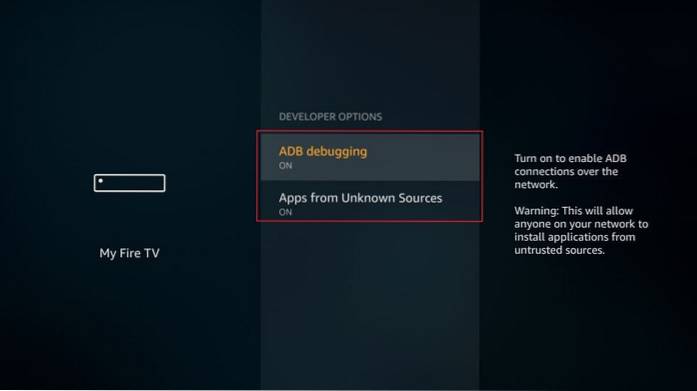
Suchen Sie die IP-Adresse Ihres Fire Sticks
Sie benötigen die IP-Adresse Ihres FireStick / Fire TV-Geräts für die CetusPlay-App. So finden Sie es:
1. Öffnen Sie den Fire TV Stick die Einstellungen vom Startbildschirm
Klicken Mein Feuerfernseher

2. Klicken Sie auf Über
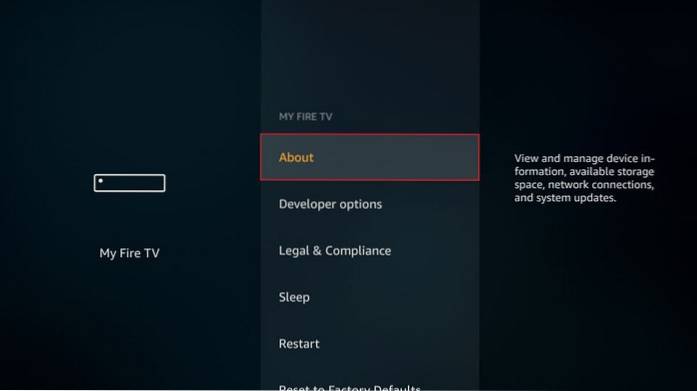
3. Wählen Sie Netzwerk
Sie können die IP-Adresse Ihres Geräts auf der rechten Seite sehen
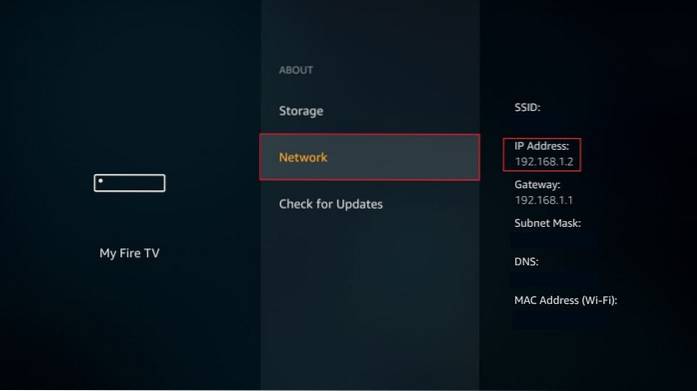
Beste Firestick Remote Apps
Hier ist die Liste der besten Remote-Apps für Amazon Fire TV Stick:
1. Amazon Fire TV Remote App - Offiziell
Dies ist die offizielle Fire TV Stick-Remote-App, die von Amazon für Ihre Mobilgeräte entwickelt wurde. Mit dieser App können Sie Ihre Fire TV-Geräte wie mit der physischen Fernbedienung steuern.
Die Amazon Fire TV Remote-App ist für Handys und Tablet-Geräte wie Android, iOS und Kindle verfügbar. Sie können die App direkt in den jeweiligen Stores auf Ihr Mobil- / Handheld-Gerät herunterladen.
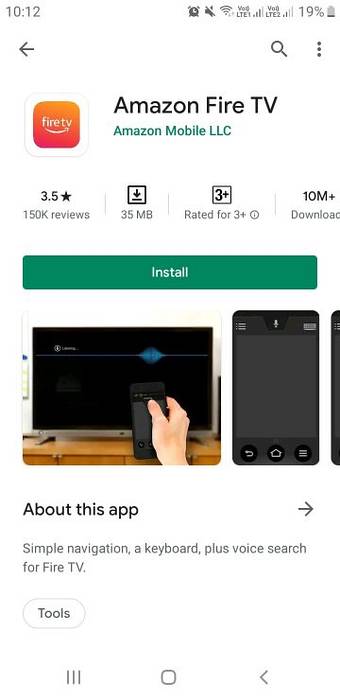
Als FireStick-Benutzer halte ich diese App für ein Muss. Ich kann es als Ersatzfernbedienung verwenden, wenn meine physische Fernbedienung nicht funktioniert. Außerdem kann ich mit der Tastatur des Mobiltelefons auf meinen Fire TV Stick tippen. Dies macht das Schreiben langer Sätze oder URLs unglaublich einfach.
Hinweis: Stellen Sie sicher, dass Ihr Fire TV Stick und das Mobil- / Handheld-Gerät mit demselben Wi-Fi-Netzwerk verbunden sind
Die Fire TV Remote App hat das gleiche Layout der Tasten wie die physische Fernbedienung mit einigen kleinen Unterschieden. Im Gegensatz zur physischen Fernbedienung verfügt die Remote-App beispielsweise über den Navigationsring um die Schaltfläche Auswählen / OK. Stattdessen verfügt es über ein Touchpad, mit dem Sie zur Navigation wischen und zum Klicken auf das Touchpad tippen können.
Die mobile Remote-App unterstützt auch Alexa und kann die FireStick-Einstellungen öffnen oder Ihr Gerät mit einem einzigen Tastendruck in den Ruhezustand versetzen. Sie können jede installierte App auch direkt über die Remote-App starten.
Das folgende Bild zeigt das Layout der Amazon Fire TV Remote-App:
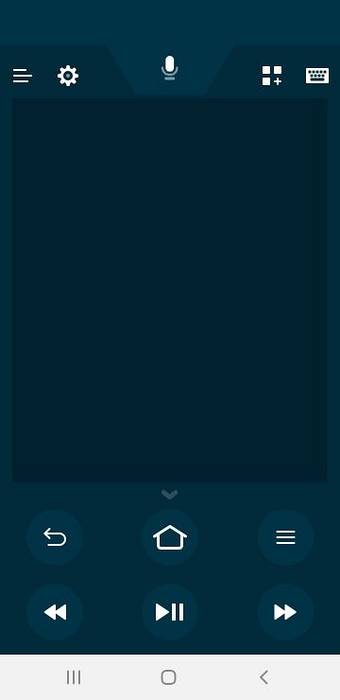
Wenn Sie die Remote-App öffnen, werden alle mit Ihrem Wi-Fi-Netzwerk verbundenen Fire TV / FireStick-Geräte gesucht und angezeigt
Tippen Sie einfach mit der Remote-App auf das Gerät, das Sie steuern möchten, wenn es in der Liste angezeigt wird
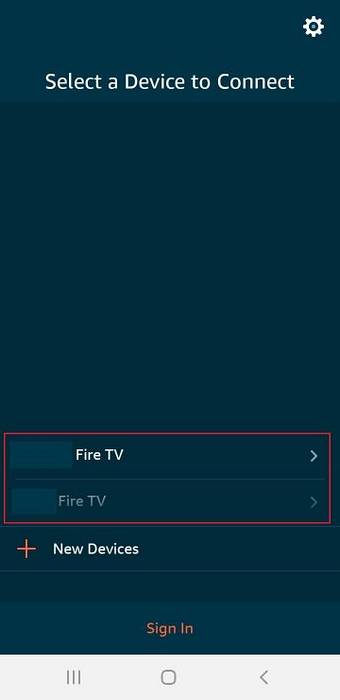
Wie Sie sehen können, gibt es eine Anmelden Option auch am unteren Bildschirmrand (Bild oben). Sie können sich mit Ihrem Amazon-Konto anmelden. Es ist jedoch nicht obligatorisch. Alles, was Sie tun können, ist angemeldet. Sie können auch abgemeldet tun.
Außerdem müssen Ihr Fire Stick und Ihre Remote-App NICHT mit demselben Amazon-Konto angemeldet sein. Sie können jedes Fire TV-Gerät steuern, auch wenn die Remote-App bei einem anderen Amazon-Konto angemeldet ist.
Hinweis: Wenn Sie bei der Amazon-Shopping-App angemeldet sind, meldet Sie die Remote-App automatisch bei demselben Amazon-Konto wie die Shopping-App an.
Wenn Sie die Remote-App zum ersten Mal mit einem FireStick verbinden, werden Sie nach einem 4-stelligen Code gefragt, der auf Ihrem Fernseher angezeigt wird
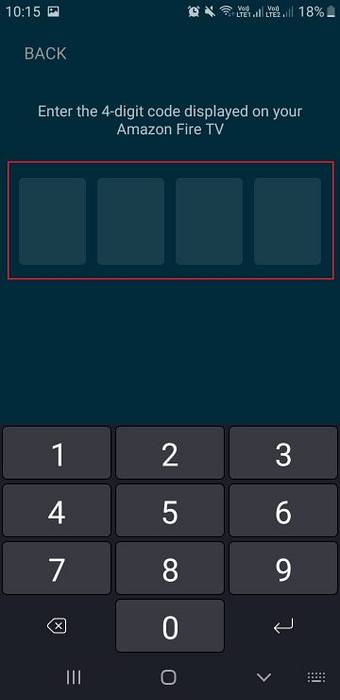
So wird der Code auf Ihrem Fernseher angezeigt. Geben Sie diesen Code auf Ihrem Mobiltelefon ein, um die Remote-App mit Ihrem Fire Stick-Gerät zu verbinden.
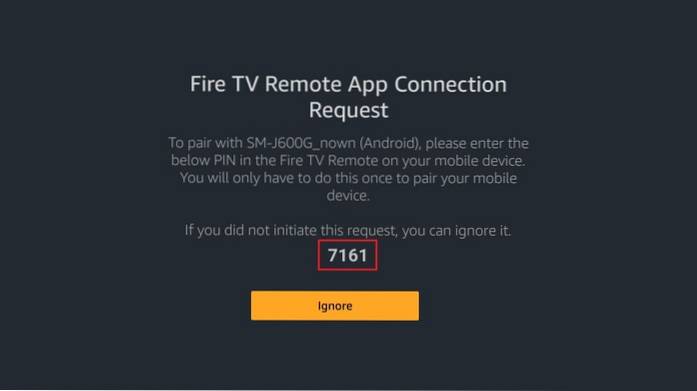
Tippen Sie oben in der Remote-App auf Ihrem Handy auf das Zahnradsymbol, um die FireStick-Einstellungen zu öffnen oder in den Ruhezustand zu versetzen
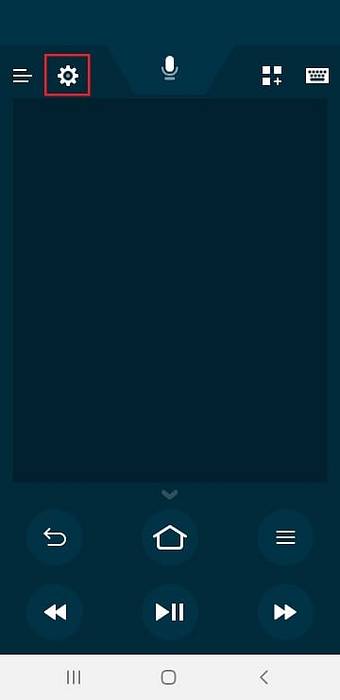
Tippen Sie auf Ruhezustand oder Einstellungen, je nachdem, was Sie tun möchten
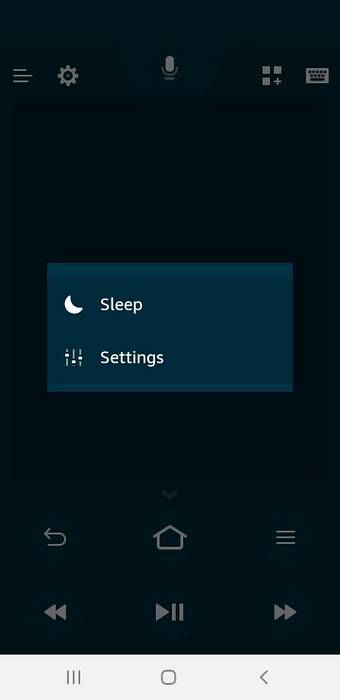
Tippen Sie oben in der FireStick-Remote-App für Handys auf die App-Schaltfläche, um auf Ihre FireStick-Apps zuzugreifen
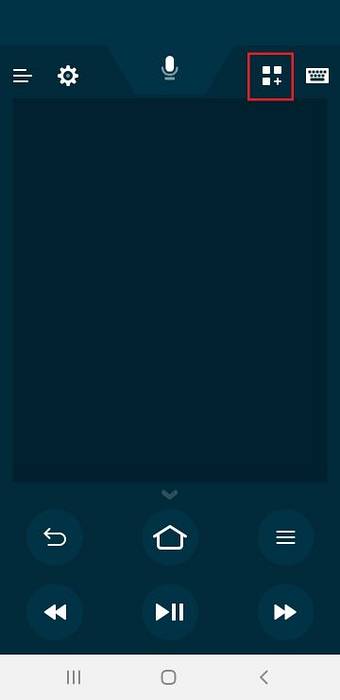
Tippen Sie jetzt auf eine beliebige App, um sie auf Ihrem Fire TV Stick zu starten
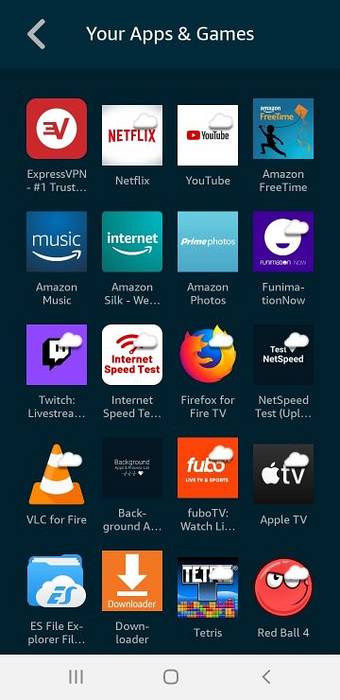
Das ist so ziemlich alles über die Amazon Fire TV Remote App. Ich glaube, es ist eine der besten FireStick-Remote-Apps, die Sie haben können.
2. Cetus Play Universalfernbedienung
Cetus Play ist eine weitere Fire TV Stick-Remote-App, mit der Sie Ihr Gerät mit Ihrem Handy steuern können. Diese App wird auf Android-, iOS- und Kindle-Mobilgeräten, Tablets und anderen Handheld-Geräten unterstützt. Es ist unter dem Namen verfügbar Fire TV Universalfernbedienung Android TV Kodi CetusPlay.
Cetus Play funktioniert auch mit Android TV-Geräten.
Hinweis: Ihr FireStick / Fire TV und Ihr Handy / Tablet müssen mit demselben Wi-Fi-Netzwerk verbunden sein, damit Cetus Play funktioniert
1. Suchen Sie auf Ihrem Mobilgerät im entsprechenden App Store nach der Cetus Play-App und installieren Sie sie
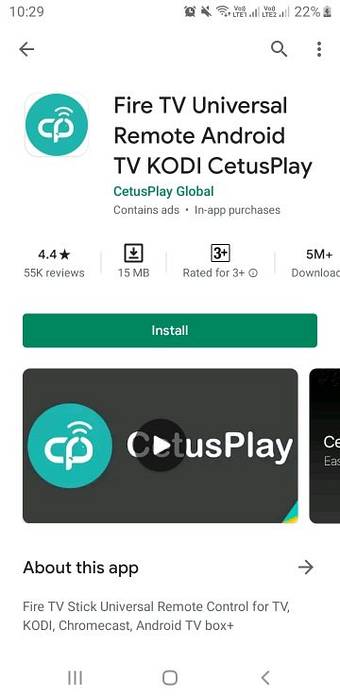
2. Öffnen Sie die App. Es wird nach der folgenden Erlaubnis gefragt (abhängig von dem Gerät, das Sie verwenden). Zapfhahn ermöglichen
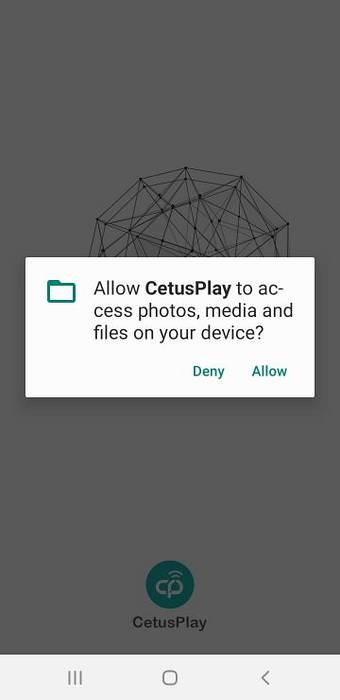
3. Tippen Sie auf Loslegen wenn Sie diesen Bildschirm sehen
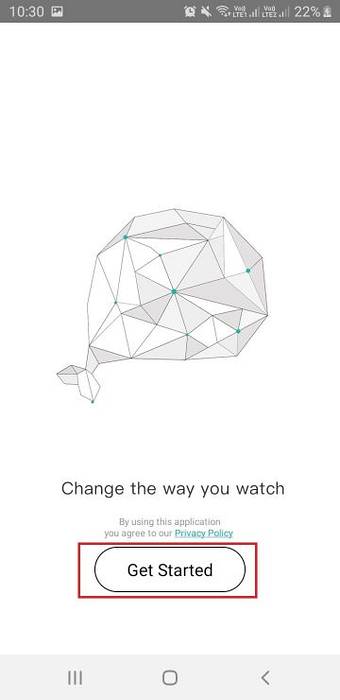
4. Cetus Play scannt jetzt Ihr Wi-Fi-Netzwerk und sucht nach Fire TV / FireStick- oder Android TV-Geräten.
Auf diese Weise werden die angeschlossenen Fire TV-Geräte angezeigt
Tippen Sie auf Ihr FireStick-Gerät. Sie können Ihr Gerät anhand seiner IP-Adresse identifizieren. Wenn Sie die IP-Adresse Ihres Fire TV-Geräts nicht kennen, habe ich die obigen Schritte angegeben, um es zu finden.
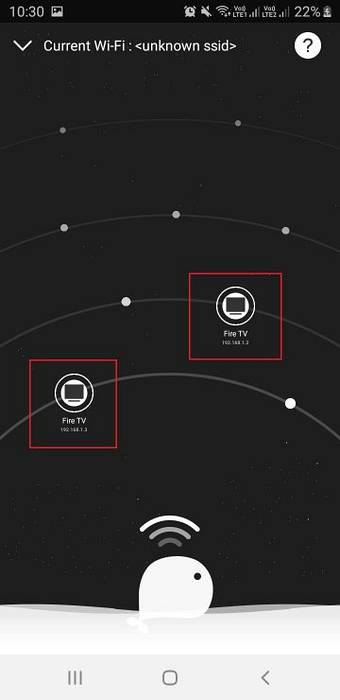
5. Auf Ihrem Fernsehbildschirm wird außerdem die folgende Eingabeaufforderung angezeigt USB-Debugging zulassen? Aktivieren Sie das Kontrollkästchen 'Immer von diesem Computer aus zulassen'und klicken OK
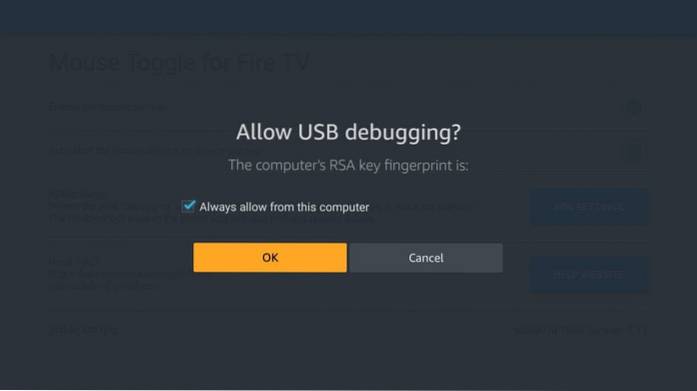
6. Kehren Sie zu Ihrem mobilen Gerät zurück auf dem Sie die Cetus Play Fire TV-Remote-App installiert haben
Damit Cetus Play funktioniert, muss es sowohl auf Ihrem Handy als auch auf FireStick installiert sein.
Auf einem Android-Fernseher kann Cetus Play aus dem Google Play Store heruntergeladen werden. Unter FireStick / Fire TV überträgt Cetus Play die Installationsdateien jedoch vom Mobilgerät über WLAN, wenn Sie es zum ersten Mal verwenden.
Sie sehen die Benachrichtigung Installieren von Cetus Play auf dem Fernsehgerät
Hinweis: Möglicherweise müssen Sie es einige Male versuchen, bevor Cetus Play auf Ihrem FireStick installiert wird. Möglicherweise wird die Meldung Installation fehlgeschlagen einige Male angezeigt.
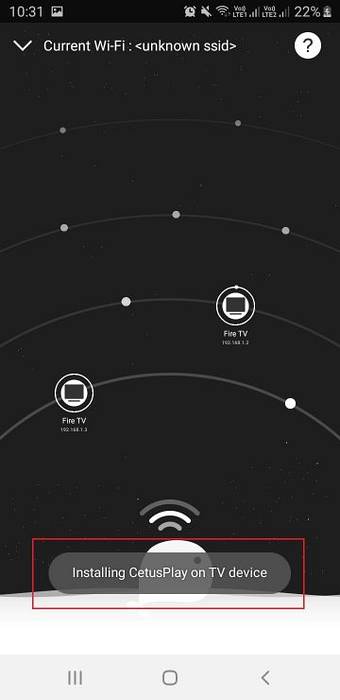
7. Wenn Cetus Play auf Ihrem FireStick installiert ist, gehen Sie wie folgt vor Anschließen Bildschirm erscheint für einen Moment
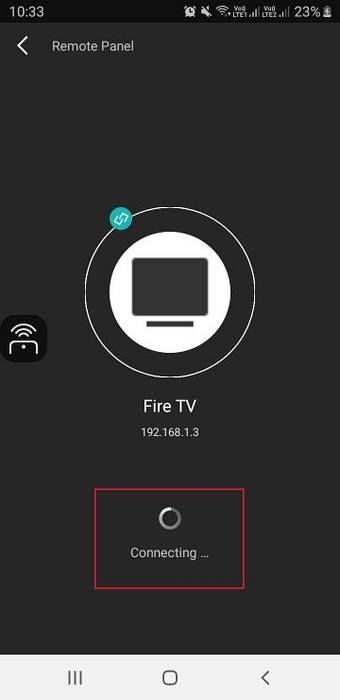
8. Sie werden das sehen In Verbindung gebracht Melden Sie sich an, sobald Cetus Play auf Ihrem Handy erfolgreich eine Verbindung zu Cetus Play auf FireStick hergestellt hat
Klicken Remote Panel in der oberen linken Ecke
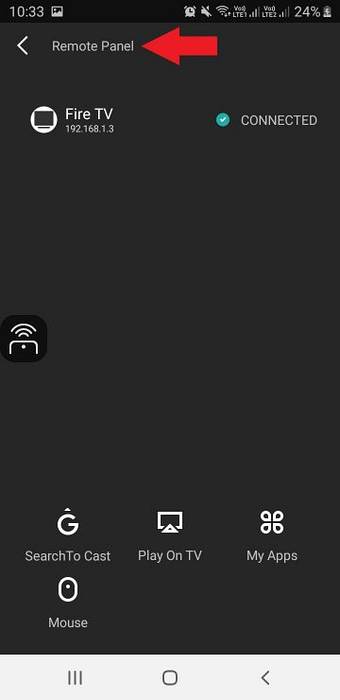
9. Sie müssen den 4-stelligen Code eingeben, wenn Sie Cetus Play zum ersten Mal mit Ihrem FireStick verbinden
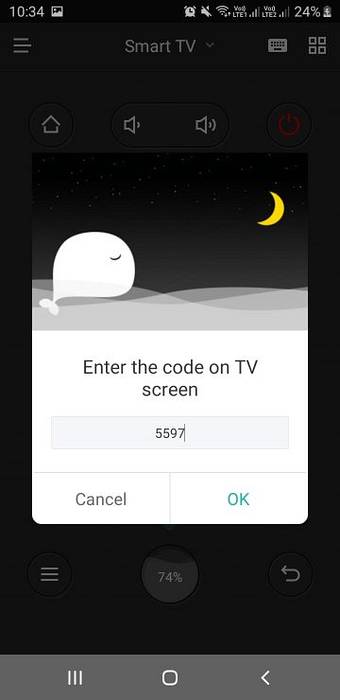
10. Dies ist der Code auf Ihrem FireStick-Bildschirm, der in Cetus Play auf Mobilgeräten eingegeben werden muss
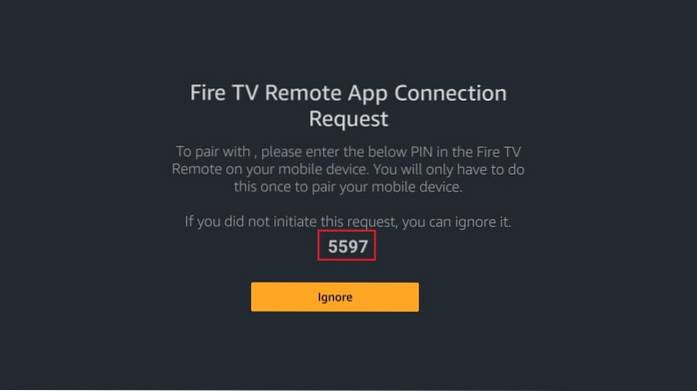
11. Dies ist die Cetus Play-Fernbedienung auf Ihrem Handy / Tablet
Hinweis: Die Lautstärketasten funktionieren nicht mit FireStick / Fire TV-Geräten
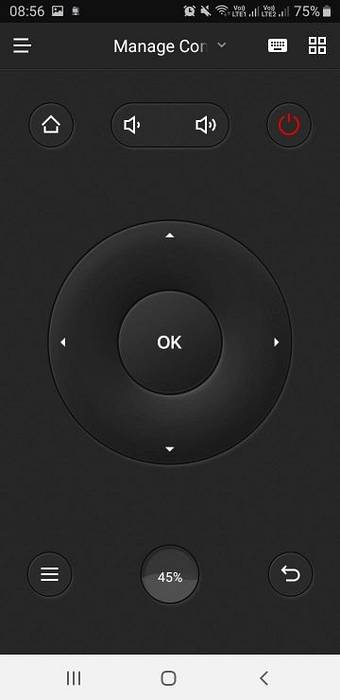
12. Die Standardeinstellung ist die Dpad-Modus. Wenn Sie das Layout oder den Modus ändern möchten, klicken Sie auf das 4-Quadrate-Symbol in der oberen rechten Ecke
Wählen Sie einen der anderen Modi
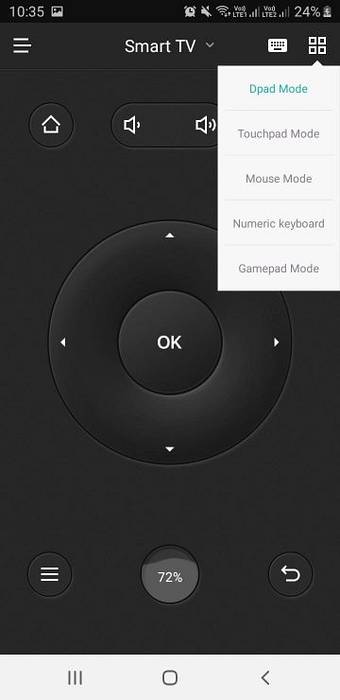
Einpacken
Dies ist also unsere Liste der besten FireStick-Remote-Apps. Sie können diese Apps auf Ihre Mobilgeräte (Android, iOS, Kindle) herunterladen und Ihren Amazon FireStick einfach steuern. Diese Apps funktionieren mit jedem von Ihnen verwendeten Fire TV-Gerät. Ich benutze diese Remote-Apps seit einiger Zeit und empfehle Ihnen, dasselbe zu tun.
Verbunden:
- So beheben Sie die Firestick-Fernbedienung, wenn sie nicht funktioniert
- So verhindern Sie eine Überhitzung des Firesticks
- So beheben Sie die Pufferung auf dem Firestick
- Wie man einen Firestick jailbreakt
 ComputersHowto
ComputersHowto